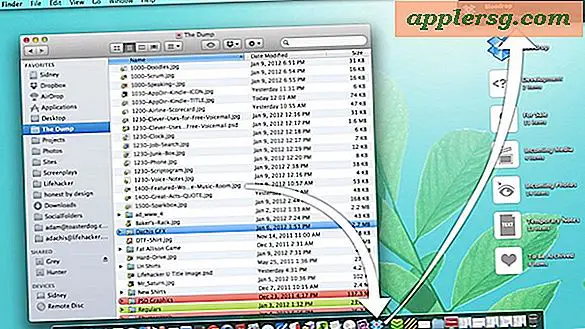Hur man gör en fotobok med Photoshop CS
Många delar gärna foton som de tar med andra. Ett sätt att göra detta som också gör att du kan tjäna pengar på ditt arbete är att skapa en fotobok. En fotobok är en grupp av dina foton ordnade på sidorna i en bok med beskrivande eller tillhörande text. Den här fotoboken kan sedan laddas på en publiceringswebb på begäran för försäljning. Du kanske har trott att du skulle behöva rådfråga en professionell för att montera den här boken, men om du har tillgång till Adobe Photoshop kan du snabbt skapa en fotoboklayout av hög kvalitet för dig själv.
Steg 1
Ladda foton som du vill använda i fotoboken på din dator. Du bör överföra dem direkt från en digital källa som en kamera eller ett SD-kort. Bilder som skannas in kommer antagligen att ha en alltför låg kvalitet för att kunna användas i en bok. Spara alla bilder i en enda mapp på din dator.
Steg 2
Skissa ut dina idéer för varje sida i din fotobok i en skissbok innan du börjar arbeta i Photoshop. Du vill bestämma layouten för bilderna, samt textinnehållet och var det ska placeras.
Steg 3
Öppna Photoshop. Välj "File" och klicka på "New". I den dialogruta som dyker upp gör du den storlek som du vill ha för boksidorna. Namnge dokumentet "sida 1", ändra upplösningen till 300 och klicka på "OK".
Steg 4
Välj "Arkiv" i menyn och klicka på "Öppna". I dialogrutan som dyker upp, bläddra till den första bilden och öppna den. Använd sedan funktionerna "Kopiera" och "Klistra in" under "Redigera" för att placera dem i dokumentet "sida 1". Upprepa detta steg för att lägga till alla bilder på sidan.
Steg 5
Välj "Text" -verktyget och använd det för att lägga till den text du vill ha på sidan och placera den där du vill ha den i förhållande till bilderna. Välj "File" och klicka på "Save".
Steg 6
Upprepa steg 3 till 5 för att skapa de andra sidorna i din bok i följd.
Välj "Arkiv", sedan "Automatisera" och klicka på "PDF". Välj de sidor som du vill använda i ditt PDF-dokument i dialogrutan som dyker upp. Namnge PDF-filen och spara den. Du har nu en PDF-fil som du kan skicka till din utgivare.